Réglage des niveaux des tranches de console
Vous vous êtes probablement familiarisé avec le réglage et l’ajustement des niveaux de volume des tranches de console lors de la création de votre arrangement. Les volumes des tranches de console doivent être réglés et ajustés à plusieurs reprises pendant la phase de mixage, afin de contrôler les différences de volume entre les différentes parties de votre projet.
Pour régler les volumes des tranches de console, vous pouvez utiliser les éléments suivants :
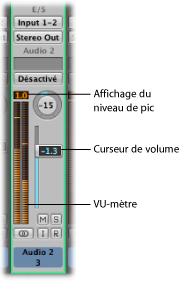
- Affichage du niveau de crête : affichage numérique actualisé pendant la lecture pour indiquer le niveau de crête maximal atteint.
- Curseur de volume : permet de régler le volume de lecture ou de contrôle d’une tranche de console.
- VU-mètre : affiche le niveau de lecture ou d’entrée d’une tranche de console à des fins de contrôle.
Remarque : des modules de mesure (comme Level Meter et MultiMeter) sont également disponibles si les commandes de tranche de console ne répondent pas totalement à vos besoins.
Présentation de l’affichage du niveau de crête d’une tranche de console
L’affichage du niveau de crête est un affichage numérique situé au-dessus du VU-mètre.
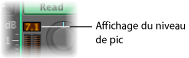
Il est actualisé pendant la lecture pour indiquer le niveau de crête maximal atteint. La valeur de crête maximale est affichée une fois que tout le signal a été lu et sert de repère pour le réglage du curseur de volume.
Un écrêtage se produit quand un signal trop fort est introduit dans une tranche de console de sortie, rendant impossible une reproduction fidèle. Cet écrêtage provoque un son distordu. Lorsqu’un signal est écrêté, la valeur présentée dans l’affichage du niveau de crête est mise en surbrillance rouge.
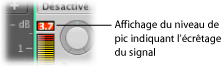
Remarque : certaines tranches de console peuvent présenter un écrêtage sans que cela ne pose problème. L’important est que la tranche de console de sortie (qui correspond à la somme des niveaux de toutes les tranches de console dans le cheminement du signal) n’en présente pas.
Pour éviter l’écrêtage, vous devez diminuer le réglage du curseur de volume de la valeur indiquée en rouge dans l’affichage du niveau de crête. Pour en savoir plus, voir Utilisation du curseur de volume d’une tranche de console.
Cliquez sur l’un des indicateurs d’écrêtage (ou utilisez le raccourci clavier « Effacer le témoin de saturation sur l’afficheur du canal audio »).
Utilisation du curseur de volume d’une tranche de console
Le curseur de volume permet de régler le volume d’une tranche de console.
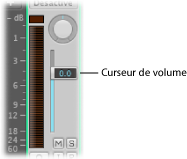
Faites glisser le curseur Volume de la tranche de console vers le haut ou le bas.
Le niveau maximal est de +6 dB. Pour remettre le curseur Volume à 0 dB (90), cliquez dessus tout en appuyant sur la touche Option.
Remarque : si la case « Niveau de monitoring indépendant pour les tranches de console où l’enregistrement est activé) » est cochée (dans la sous-fenêtre Core Audio de la sous-fenêtre Appareils des préférences Audio), un niveau de monitoring indépendant est disponible lorsqu’un canal audio est activé pour l’enregistrement. Pour en savoir plus, voir Réglage du niveau de contrôle d’enregistrement.
Contrôlez la valeur présentée en rouge (ce qui indique un écrêtage) dans l’affichage du niveau de crête de la tranche de console.
Dans l’illustration ci-dessous, 1,7 dB est affiché dans l’indicateur d’écrêtage lorsque le curseur de volume est réglé sur 2,2 dB.

Ramenez le curseur de volume à une valeur d’environ 0,5.
Astuce : il se peut toutefois qu’une valeur de -1,2 soit plus appropriée dans le contexte du mixage global et n’écrête qu’une seule fois (vers 0,3 dB) pendant la lecture. Si tel est le cas, ce n’est pas un problème. Faites plus confiance à vos oreilles qu’à vos yeux.
Présentation du VU-mètre d’une tranche de console
Toutes les tranches de console comportent des VU-mètres segmentés qui affichent le niveau de lecture ou de monitoring d’entrée. Le niveau de monitoring d’entrée s’affiche lorsque vous activez une piste audio en vue de l’enregistrement.
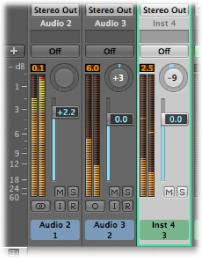
Les couleurs des segments du VU-mètre permettent d’obtenir un aperçu rapide des différents niveaux de monitoring des tranches de console.
- Orange et jaune : ces signaux sont conformes et n’écrêteront pas la sortie de la tranche de console.
- Rouge : ces signaux sont considérés comme des niveaux « critiques », mais une crête occasionnelle est sans conséquence, sauf si l’indicateur d’écrêtage est allumé de manière continue ou régulière.
Personnalisation de l’échelle du VU-mètre d’une tranche de console
Vous pouvez personnaliser le VU-mètre à l’aide de deux échelles différentes.
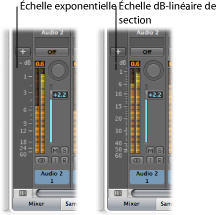
Ouvrez les préférences d’affichage en effectuant l’une des opérations suivantes :
Choisissez Logic Pro > Préférences > Affichage (ou utilisez le raccourci clavier Ouvrir les préférences d’affichage).
Cliquez sur le bouton Préférences dans la barre d’outils Arrangement, puis choisissez Affichage dans le menu local.
Cliquez sur l’onglet Table de mixage, puis choisissez une valeur dans le menu local Échelle.
- Exponentiel : offre une meilleure résolution d’affichage dans la plage supérieure.
- dB-linéaire de section : offre la meilleure résolution d’affichage possible sur toute la plage de niveaux.
Passage d’un volume de tranche de console à l’autre
Vous pouvez utiliser les raccourcis clavier suivants pour passer rapidement d’un niveau de volume à un autre sur une tranche de console :
Ouvrir/Fermer le niveau des tranches de console audio
Ouvrir/Fermer le niveau des tranches de console auxiliaires
Ouvrir/Fermer le niveau des tranches de console de sortie
Ouvrir/Fermer le niveau des tranches de console d’entrée
Ouvrir/Fermer le niveau des tranches de console de bus
Sélectionnez par exemple une tranche de console audio.
Réglez le curseur de volume sur le niveau voulu.
Utilisez le raccourci clavier « Ouvrir/Fermer le niveau des tranches de console audio ».
Notez que le curseur de volume de la tranche de console est entièrement abaissé.
Réglez le curseur de volume sur un autre niveau.
Le raccourci clavier « Ouvrir/Fermer le niveau des tranches de console audio » permet maintenant de passer d’un niveau de volume à l’autre. Ce changement de volume s’applique simultanément à toutes les tranches de console du même type, ce qui vous permet de créer deux mixages différents à partir d’un seul jeu de tranches de console.